Základné úpravy
- Výber štýlov Picture Style
- Nastavenie ostrosti, kontrastu, sýtosti farieb a farebného tónu
- Úprava kriviek gama pre RGB
Na základné úpravy štýlov Picture Style môžete využiť tablu [Basic/Základné] v časti [Tool palette/Paleta s nástrojmi].
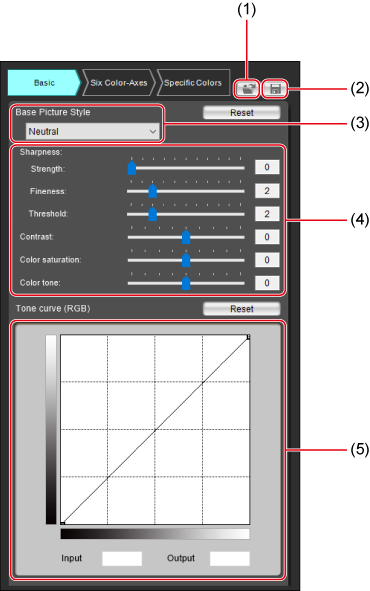
- Načítať súbor Picture Style
- Uložiť súbor Picture Style ()
- Vybrať prednastavené štýly Picture Style ako základ pre upravované štýly
- Nastaviť ostrosť, kontrast, sýtosť farieb a farebný tón ()
- Upraviť krivku gama pre RGB ()
Výber štýlov Picture Style
Na začiatok si vyberte jeden z prednastavených štýlov Picture Style (okrem štýlov Auto/Automatický alebo Monochrome/Monochromatický), ktorý poslúži ako základ pre váš upravený štýl.
Ako podkladový štýl môžete použiť aj súbor Picture Style stiahnutý z webovej lokality spoločnosti Canon.
Výber z prednastavených položiek
- Vyberte štýl zo zoznamu [Base Picture Style/Základný štýl Picture Style].
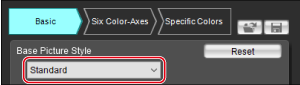
Použitie stiahnutého súboru Picture Style
Kliknite na položku [
 ].
].V okne [Open Picture Style file/Otvoriť súbor Picture Style] vyberte súbor.
Poznámka
- Pomocou týchto istých krokov môžete použiť aj pôvodné súbory Picture Style, ktoré ste vytvorili v programe PSE ().
- Program PSE podporuje súbory Picture Style s príponou .PF2 alebo .PF3.
- Štýl [Fine Detail/Jemné detaily] nie je k dispozícii, ak sa používajú snímky z fotoaparátov, ktoré štýl [Fine Detail/Jemné detaily] nemajú medzi prednastavenými štýlmi Picture Style.
Nastavenie ostrosti, kontrastu, sýtosti farieb a farebného tónu
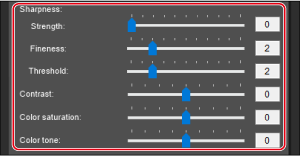
- Posuňte posúvače doľava alebo doprava.
Upozornenie
- Možnosti [Fineness/Jemnosť] a [Threshold/Prah] pod položkou [Sharpness/Ostrosť] nie sú k dispozícii, ak sa používajú snímky z fotoaparátov, ktoré medzi prednastavenými štýlmi Picture Style nemajú štýl [Fine Detail/Jemné detaily].
Úprava kriviek gama pre RGB
Pomocou tónovej krivky na table [Basic/Základné] môžete upraviť krivku gama pre červenú, zelenú a modrú farbu. Akékoľvek úpravy krivky gama pre RGB vykonávajte ešte pred úpravami na table [Six Color-Axes/Šesť farebných osí] alebo [Specific Colors/Špecifické farby].
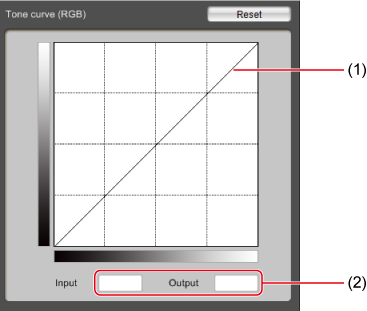
- Na horizontálnej osi sa zobrazuje vstupná úroveň a na vertikálnej osi výstupná úroveň.
- Kliknutím na tónovú krivku (1) môžete pridať nastavovací bod ([
 ]). Posúvaním nastavovacích bodov môžete upraviť tónovú krivku.
]). Posúvaním nastavovacích bodov môžete upraviť tónovú krivku. - Je možné zadať najviac 10 nastavovacích bodov.
- Nastavovací bod môžete odstrániť buď dvojitým kliknutím naň, alebo kliknutím naň a stlačením klávesu Delete.
- Body možno usporiadať aj kliknutím na bod a priamym zadaním hodnôt (2).
Poznámka
- Obrazové charakteristiky môžu byť iné, ako ste čakali, ak úpravy na table [Six Color-Axes/Šesť farebných osí] alebo [Specific Colors/Špecifické farby] vykonáte pred úpravou tónovej krivky na table [Basic/Základné], ktorou sa farebné charakteristiky znova zmenia.
- Na ďalšie doladenie kontrastu a jasu po úpravách na table [Six Color-Axes/Šesť farebných osí] alebo [Specific Colors/Špecifické farby] môžete použiť tónovú krivku na table [Specific Colors/Špecifické farby] ().